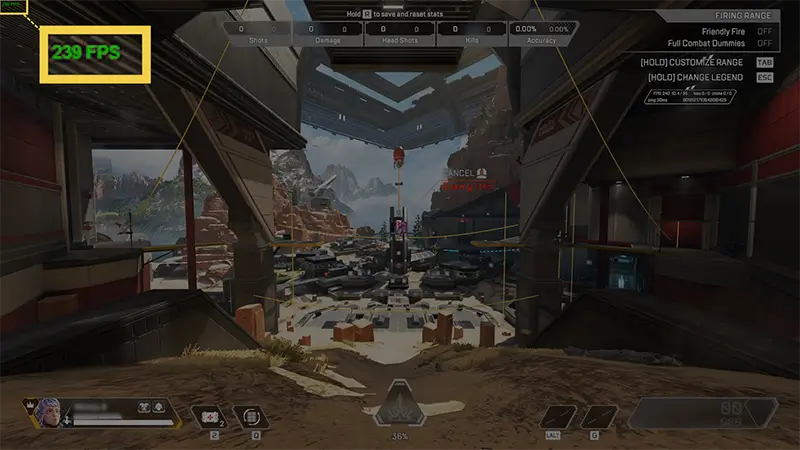초당 프레임(FPS)을 표시하면 게임플레이가 얼마나 매끄러운지 확인할 수 있습니다. 대부분의 플레이어는 Apex 레전드의 표준으로 약 60 FPS를 목표로 설정합니다.
FPS 추적 기능을 켜 다른 게임플레이 설정을 낮출지 말지 결정할 수 있습니다. 예를 들어, FPS가 60보다 낮으면 고급 섹션의 화면 설정 탭에서 일부 설정을 낮추거나 적응형 해상도 FPS 목표를 조정할 수 있습니다.
이제 오른쪽 상단 구석에 FPS 및 핑 데이터 확인을 할 수 있습니다.
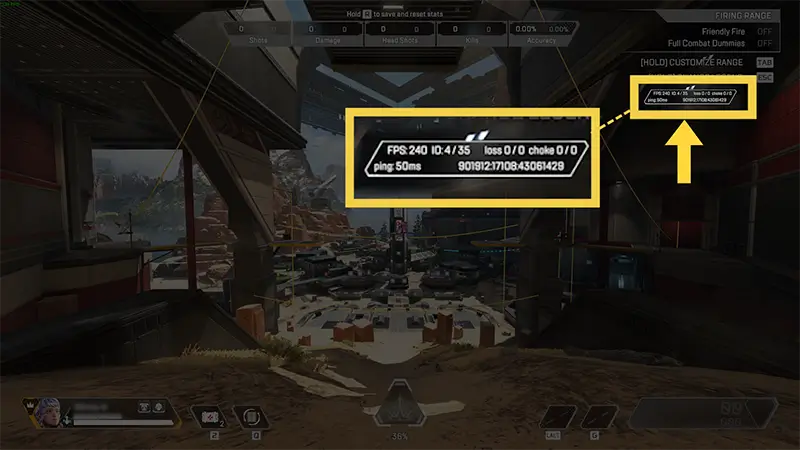
표시하기로 한 구석 위치에 FPS 카운터가 표시됩니다. 아래 예시는 고대비 색상 꺼짐, 좌측 상단 옵션입니다.